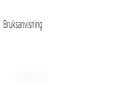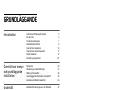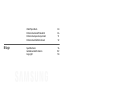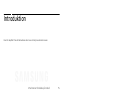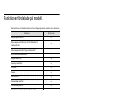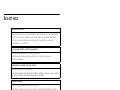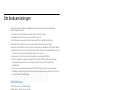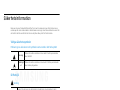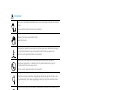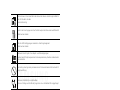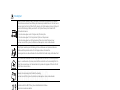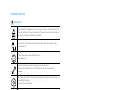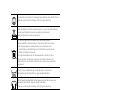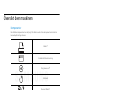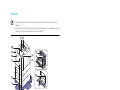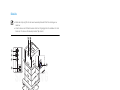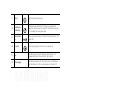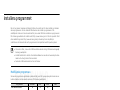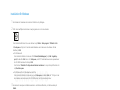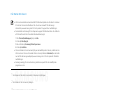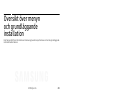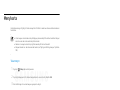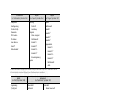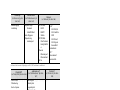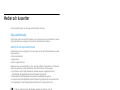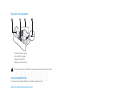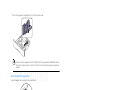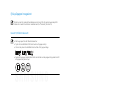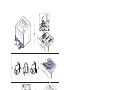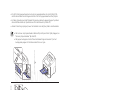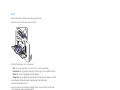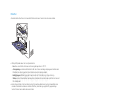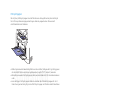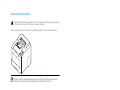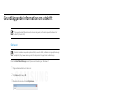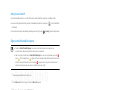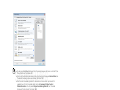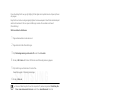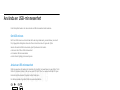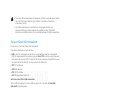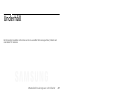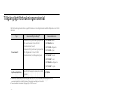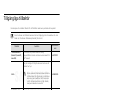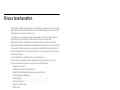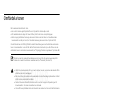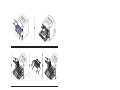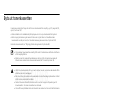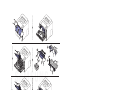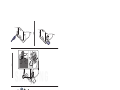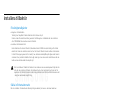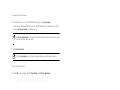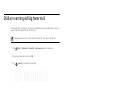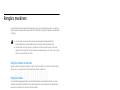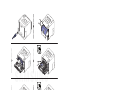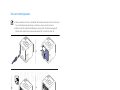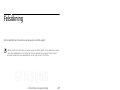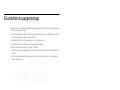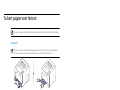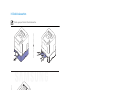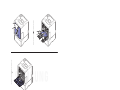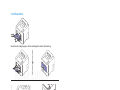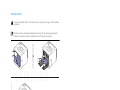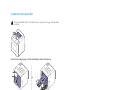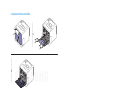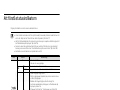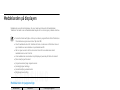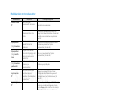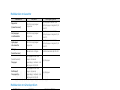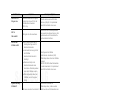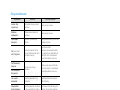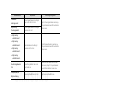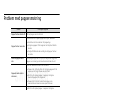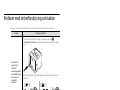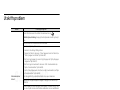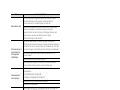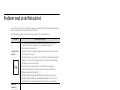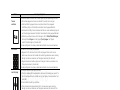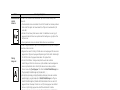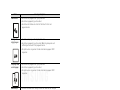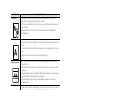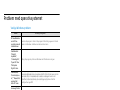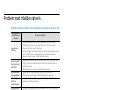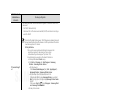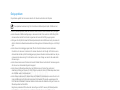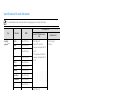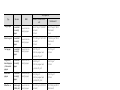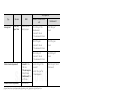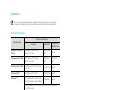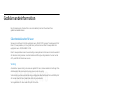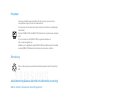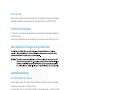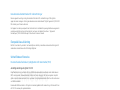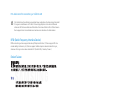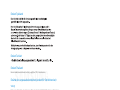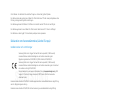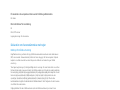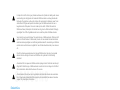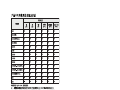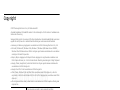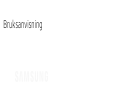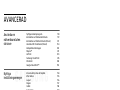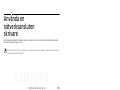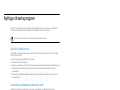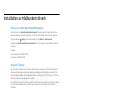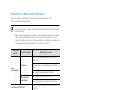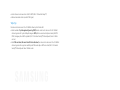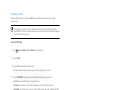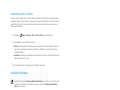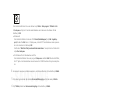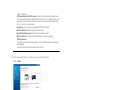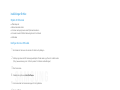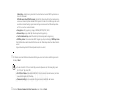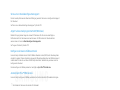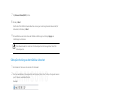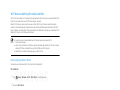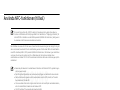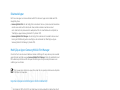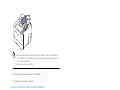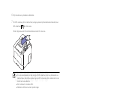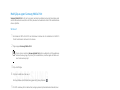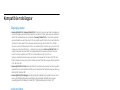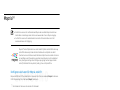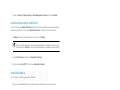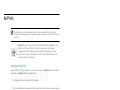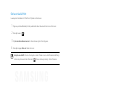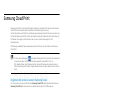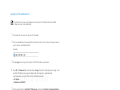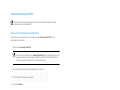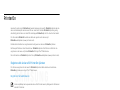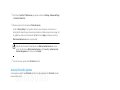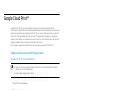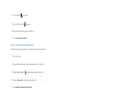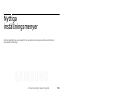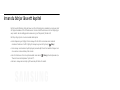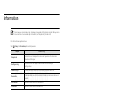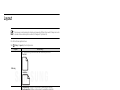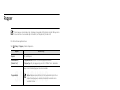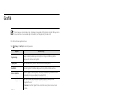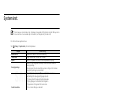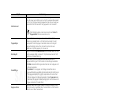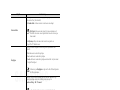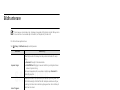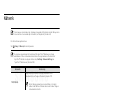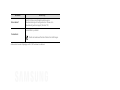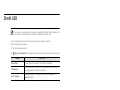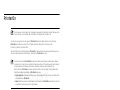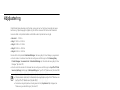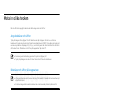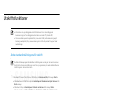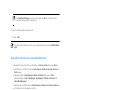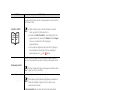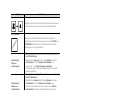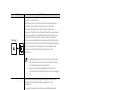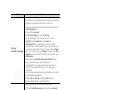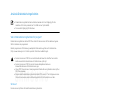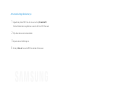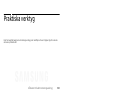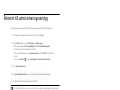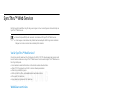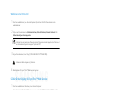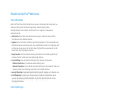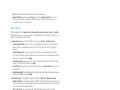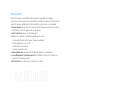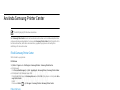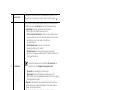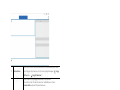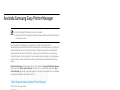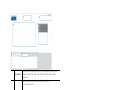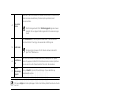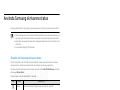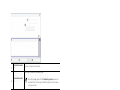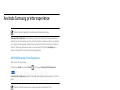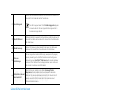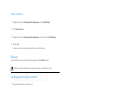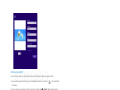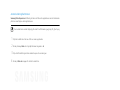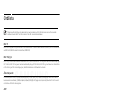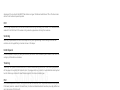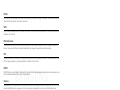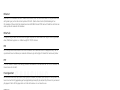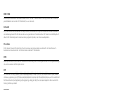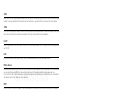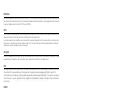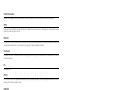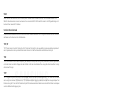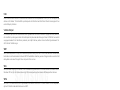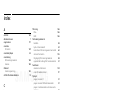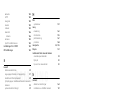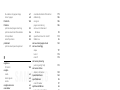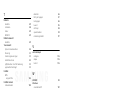HP Samsung ProXpress SL-C4010 Color Laser Printer series Användarmanual
- Kategori
- Laser / LED-skrivare
- Typ
- Användarmanual
Denna manual är också lämplig för

Bruksanvisning
C401x Series
GRUNDLÄGGANDE
I den här bruksanvisningen får du information om hur du installerar,
använder och felsöker skrivaren i Windows.
AVANCERAD
I den här bruksanvisningen finns information om installation, avancerade
inställningar, användning och felsökning i olika operativsystem.
Alla funktioner är inte tillgängliga på alla modeller och i alla länder.

2
GRUNDLÄGGANDE
Introduktion
Funktioner fördelade på modell 5
Bra att veta 6
Om bruksanvisningen 7
Säkerhetsinformation 8
Översikt över maskinen 14
Översikt över kontrollpanelen 17
Slå på maskinen 19
Installera programmet 20
Översikt över menyn
och grundläggande
installation
Menykarta 24
Maskinens grundinställningar 27
Medier och kassetter 28
Grundläggande information om utskrift 39
Använda en USB-minnesenhet 44
Underhåll
Beställa förbrukningsvaror och tillbehör 47
Tillgängligt förbrukningsmaterial 48
Tillgängliga tillbehör 49
Tillgängliga reservdelar 50
Förvara tonerkassetten 51
Omfördela toner 52
Byta ut tonerkassetten 54
Byta spilltonerbehållare 56
Installera tillbehör 58
Kontrollera förbrukningsmaterialens status 60
Ställa in varning vid låg tonernivå 61
Rengöra maskinen 62
Tips för att flytta och förvara skrivaren 65
Felsökning
Så undviker du pappersstopp 67
Ta bort papper som fastnat 68
Att förstå statusindikatorn 75
Meddelanden på displayen 76
Problem med pappersmatning 82
Problem med strömförsörjning och kablar 83
GRUNDLÄGGANDE

Funktioner fördelade på modell | 5
Funktioner fördelade på modell
Vissa funktioner och tillbehör kanske inte finns tillgängliga på alla modeller eller i alla länder.
(●: stöds, ○: tillbehör, Tom: Stöds ej)
funktioner C401x series
Höghastighets-USB 2.0 ●
Nätverksgränssnitt Ethernet10/100/1000 Base TX
trådbundet LAN
●
Nätverksgränssnitt 802.11b/g/n trådlöst LAN
a
a.Beroende på land kanske inte trådlösa LAN-kort finns tillgängliga. I vissa länder kan endast 802.11 b/g
användas. Kontakta din lokala Samsung-återförsäljare där du köpte maskinen.
○
NFC(Närfältskommunikation) ○
Google Cloud Print™ ●
Samsung Cloud Print ●
PrinterOn ●
Mopria ●
Eko-utskrifter ●
Dubbelsidiga utskrifter ●
USB-minnesgränssnitt ●
Tillbehörskassett (kassett2, kassett3, kassett4) ○
Stativ ○

Bra att veta | 6
Bra att veta
Skrivaren skriver inte ut.
• Öppna skrivarkön och ta bort dokumentet från listan (se ”Avbryta en utskrift” på sidan 40).
• Ta bort drivrutinen och installera den på nytt (se ”Installera programmet” på sidan 20).
• Välj skrivaren som standardskrivare i Windows (se ”Ange att din skrivare ska vara
standardskrivare.” på sidan 173).
Var kan jag köpa tillbehör och förbrukningsartiklar?
• Hör med återförsäljaren eller en Samsung-distributör.
• Gå in på www.samsung.com/supplies. När du har valt land eller region visas
serviceinformationen.
Statusindikatorerna blinkar eller lyser ständigt.
• Stäng av skrivaren och slå på den igen.
• Läs igenom avsnittet om vilka funktioner indikatorerna står för i bruksanvisningen och felsök
funktionen i fråga (se ”Att förstå statusindikatorn” på sidan 75).
Ett papper har fastnat.
• Öppna och stäng luckan (se ”Framsida” på sidan 15).
• Läs igenom avsnittet om hur du tar bort papper som har fastnat och felsök (se ”Ta bort
papper som fastnat” på sidan 68).
Utskrifterna är otydliga.
• Tonern kan vara på väg att ta slut eller vara ojämnt fördelad. Skaka tonerkassetten (se
”Omfördela toner” på sidan 52).
• Prova med en annan upplösning (se ”Öppna utskriftsinställningarna” på sidan 40).
• Byt tonerkassetten (se ”Byta ut tonerkassetten” på sidan 54).
Var kan jag ladda ned drivrutinen till skrivaren?
• Du kan få tillgång till hjälp, support, skrivardrivrutiner, handböcker och
beställningsinformation på Samsungs hemsida: www.samsung.com > hitta din produkt >
Support eller nedladdningar.

Om bruksanvisningen | 7
Om bruksanvisningen
Bruksanvisningen innehåller grundläggande information om skrivaren och detaljerade
användningsinstruktioner.
• Kasta inte den här handboken utan spara den för framtida referens.
• Läs säkerhetsinformationen innan du använder skrivaren.
• Mer information om eventuella fel som kan uppstå finns i kapitlet om felsökning.
• I kapitlet Ordlista förklaras termerna som används i den här bruksanvisningen.
• Bilderna som visas här kan skilja sig från den skrivare du har (beroende på tillval och modell).
• Skärmbilderna som visas i den här användarguiden kan skilja sig från vad som faktiskt visas på
din skrivare (beroende på inbyggd programvara och drivrutin).
• Anvisningarna i den här bruksanvisningen gäller huvudsakligen Windows 7.
• Om du är användare av operativsystemet Mac, Linux eller UNIX, se Bruksanvisningenpå
Samsungs webbplats, http://www.samsung.com> hitta din produkt > Support eller
nedladdningar.
• Om du har en internetanslutning kan du få tillgång till hjälp, support, skrivardrivrutiner,
handböcker och beställningsinformation på Samsungs hemsida: www.samsung.com > hitta din
produkt > Stöd eller nedladdningar.
Ordförklaringar
Vissa termer kan ha samma betydelse:
• Dokument är synonymt med original.
• Papper är synonymt med medium eller utskriftsmedium.
• Maskinen syftar på skrivaren eller multifunktionsskrivaren.
Allmänna ikoner
Ikon Text Beskrivning
Varning Används för att varna användare om risk för personskador.
Försiktigh
et
Ger användaren information som skyddar maskinen från skador
och fel.
Obs
Ger ytterligare information eller detaljerade specifikationer om
maskinens funktioner och möjligheter.

Säkerhetsinformation | 8
Säkerhetsinformation
Dessa varningar och säkerhetsföreskrifter finns med i bruksanvisningen så att du ska kunna
undvika person- eller maskinskador. Läs alla dessa anvisningar innan du använder skrivaren. När
du har läst det här avsnittet bör du förvara det på en säker plats för framtida bruk.
Viktiga säkerhetssymboler
Förklaringar av alla ikoner och symboler som används i det här kapitlet
Driftsmiljö
Varning
Varning
Risker eller osäkra metoder som kan leda till svåra personskador
eller dödsfall.
Försiktigh
et
Risker eller osäkra metoder som kan leda till lättare personskador
eller skador på egendom.
Använd inte skrivaren om nätsladden är skadad eller om vägguttaget inte är
jordat.
Det kan leda till elektriska stötar eller eldsvåda.
Ställ ingenting på skrivaren (exempelvis vatten, små metallföremål, tunga
föremål, ljus eller tända cigaretter).
Det kan leda till elektriska stötar eller eldsvåda.
• Om maskinen blir överhettad, börjar ryka, låter konstigt eller börjar lukta
konstigt ska du omedelbart stänga av den och dra ur sladden.
• Du bör se till att du alltid kan komma åt vägguttaget eftersom du kan behöva
dra ut kontakten vid nödsituationer.
Det kan leda till elektriska stötar eller eldsvåda.
Böj inte nätsladden och ställ inga tunga föremål på den.
Om du trampar på nätsladden eller klämmer ihop den med tunga föremål kan
elstötar eller eldsvåda uppstå.
Ta inte bort stickkontakten genom att dra i sladden, och hantera den inte med
blöta händer.
Det kan leda till elektriska stötar eller eldsvåda.

Säkerhetsinformation | 9
Försiktighet
Driftsmetod
Försiktighet
Du bör dra ut kontakten vid åskväder eller om du inte tänker använda skrivaren på
ett tag.
Det kan leda till elektriska stötar eller eldsvåda.
Tänk på att utmatningsområdet blir hett.
Du kan bränna dig.
Om någon har tappat skrivaren, eller om höljet verkar vara skadad bör du koppla
ur alla gränssnittsanslutningar och kontakta kvalificerad servicepersonal.
Det finns risk för elektriska stötar eller eldsvåda.
Om skrivaren inte fungerar som den ska även efter det att du följt dessa
instruktioner kopplar du ur maskinen från alla gränssnittsanslutningar och
kontaktar kvalificerad servicepersonal.
Det finns risk för elektriska stötar eller eldsvåda.
Försök inte tvinga in kontakten i vägguttaget om det inte går lätt att sätta i den.
Ring en elektriker för att byta vägguttaget, annars finns risk för elektriska stötar.
Låt inte husdjur gnaga på nätsladden, telesladden eller kablarna för anslutning till
datorn.
Det kan leda till elektriska stötar och eldsvåda. Dessutom kan djuret skadas
allvarligt.
Dra inte ut papperet med våld under utskrift.
Skrivaren kan ta skada.
Placera inte handen mellan skrivaren och pappersmagasinet.
Du kan skada dig.
Var försiktig när du byter papper eller tar bort papper som fastnat inuti skrivaren.
Nya papper har vassa kanter och du kan skära dig.

Säkerhetsinformation | 10
Installera/flytta
Varning
När du skriver ut stora kvantiteter kan den undre delen av utmatningsområdet bli
het. Låt inte barn röra den.
Du kan bränna dig.
Du bör inte ta bort papper som har fastnat med pincett eller vassa metallföremål.
Maskinen kan skadas.
Låt inte alltför många papper ansamlas i utmatningsmagasinet.
Maskinen kan skadas.
Blockera inte och tryck inte in objekt i ventilationsöppningen.
Det kan leda till höjda temperaturer hos komponenterna, vilket kan orsaka skador
eller eldsvåda.
Kontroller, justeringar eller procedurer annat än de som beskrivs här kan leda till
farlig bestrålning.
Skrivaren strömförsörjs via nätsladden.
Om du vill stänga av strömförsörjningen drar du ur nätsladden från vägguttaget.
Placera inte skrivaren i ett område med damm, fukt eller vattenläckor.
Det kan leda till elektriska stötar eller eldsvåda.
Placera skrivaren i en miljö som uppfyller specifikationerna för drifttemperatur
och luftfuktighet.
Använd inte maskinen när temperaturen understiger noll grader, eller om den har
nyligen flyttats från en plats där temperaturen understeg noll grader. Om du gör
det kan du skada maskinen. Använd endast maskinen när maskinens interna
temperatur är inom specifikationerna för drifttemperatur och luftfuktighet.
Annars kan det uppstå problem med utskriftskvaliteten som orsakar skador på
maskinen.
Se ”Allmänna specifikationer” på sidan 96.

Säkerhetsinformation | 11
Försiktighet
Innan du flyttar skrivaren ska du stänga av strömmen och koppla ur alla sladdar.
Informationen nedan är bara förslag som baseras på enheternas vikt. Om du har en
sjukdom som hindrar dig från att lyfta, ska du inte lyfta maskinen. Be om hjälp och
använd alltid lämpligt antal personer för att lyfta enheten på ett säkert sätt.
Lyft sedan skrivaren:
• Om skrivaren väger under 20 kg kan du lyfta den själv.
• Om skrivaren väger 20–40 kg ska den lyftas av två personer.
• Om skrivaren väger över 40 kg ska den lyftas av fyra eller fler personer.
Den kan annars falla i golvet, vilket kan orsaka person- eller maskinskador.
Välj ett plant underlag med tillräcklig yta för ventilationen och placera maskinen.
Betänk också utrymmet so krävs för att öppna luckor och kassetter.
Placeringen bör vara välventilerad och inte utsättas för direkt solljus, hetta eller fukt.
När du använder maskinen under längre perioder eller skriver ut stora volymer av
papper i oventilerade utrymmen, kan det förorena luften och vara skadligt för din
hälsa. Placera maskinen i ett välventilerat utrymme eller öppna ett fönster för att
låta luften cirkulera tidvis.
Placera inte skrivaren på ett instabilt underlag.
Den kan annars falla i golvet, vilket kan orsaka person- eller maskinskador.
Använd endast 26 AWG
a
eller grövre telefonsladd vid behov.
Annars kan maskinen skadas.
a.AWG: Amerikanskt kabelmått
Kontrollera att du sätter i nätsladden i ett jordat vägguttag.
Det finns risk för elektriska stötar eller eldsvåda.
Använd nätsladden som medföljer skrivaren för säker drift. Om du använder en
sladd som är längre än 2 meter med en 110-voltsmaskin så ska grovleken vara 16
AWG eller högre.
Annars kan skrivaren skadas och elstötar och eldsvåda kan uppstå.
Täck inte över skrivaren och placera den inte på någon plats utan ventilation, t.ex. i
en garderob.
Om skrivaren inte är väl ventilerad kan eldsvåda uppstå.
Överbelasta inte vägguttag eller förlängningssladdar.
Det kan försämra produktens prestanda och leda till elektriska stötar eller eldsvåda.
Skrivaren ska anslutas till den spänning som anges på etiketten.
Om du är osäker och vill kontrollera vilken spänningsnivå du använder kontaktar du
din elleverantör.

Säkerhetsinformation | 12
Underhåll/kontroll
Försiktighet
Använda förbrukningsmaterial
Försiktighet
Dra ut sladden från vägguttaget innan du rengör insidan av skrivaren. Rengör inte
skrivaren med bensin, thinner eller alkohol och spreja inte vatten direkt i skrivaren.
Det kan leda till elektriska stötar eller eldsvåda.
Skrivaren ska inte användas samtidigt som du byter delar eller rengör insidan.
Du kan skada dig.
Förvara städprodukter utom räckhåll för barn.
De kan skada sig.
Plocka inte isär, reparera inte och bygg inte om skrivaren själv.
Maskinen kan skadas. Ring en certifierad fackman när skrivaren behöver
repareras.
Vid rengöring och drift av maskinen ska du följa anvisningarna i bruksanvisningen
som medföljer maskinen.
Annars kan skrivaren skadas.
Se till att nätsladden och kontaktytan inte utsätts för damm eller väta.
Det finns risk för elektriska stötar eller eldsvåda.
• Ta inte bort kåpor eller skydd som är fastskruvade.
• Fixeringsenheter får endast repareras av certifierad servicetekniker. Reparation
av lekman kan leda till eldsvåda och elstötar.
• Skrivaren får endast repareras av Samsungs servicetekniker.
Plocka inte isär tonerkassetten.
Toner kan vara farligt för människor vid förtäring eller inandning.
Bränn inte upp förbrukningsmaterial (exempelvis tonerkassetten eller
fixeringsenheten).
Det kan orsaka en explosion eller en okontrollerbar eldsvåda.

Säkerhetsinformation | 13
Förvara förbrukningsmaterial, till exempel tonerkassetter utom räckhåll för barn.
Toner kan vara farligt för människor vid förtäring eller inandning.
Att använda återvunnet förbrukningsmaterial, t.ex. toner, kan skada maskinen.
Om det uppstår skador på grund av användning av återvunnet
förbrukningsmaterial tas en serviceavgift ut.
För förbrukningsvaror som innehåller tonerdamm (tonerkassett,
spilltonerbehållare, skannerenhet, etc.) följer du instruktionerna nedan.
• När förbrukningsvaror ska kasseras följer du instruktionerna för
avfallshantering. Be återförsäljaren om avfallshanteringsinstruktioner.
• Tvätta inte förbrukningsvarorna.
• En spilltonerbehållare ska inte återanvändas efter att den har tömts.
Om du inte följer instruktionerna ovan kan det orsaka funktionsfel och
miljöförstöring. Garantin täcker inte skador som orsakas av en användares
ovarsamhet.
Om du får toner på kläderna ska du inte tvätta dem i varmt vatten.
Varmt vatten gör att tonern fastnar i tyget. Använd kallt vatten.
När du byter tonerkassett eller tar bort papper som har fastnat ska du vara
försiktig så att du inte får toner på dig eller dina kläder.
Toner kan vara farligt för människor vid förtäring eller inandning.

Översikt över maskinen | 14
Översikt över maskinen
Komponenter
Den faktiska komponenten kan skilja sig från bilden nedan. Vissa komponenter kan ändras
beroende på konfigurationen.
Maskin
a
a.Bilden kan skilja sig från din skrivare beroende på modell. Det finns olika typer av maskiner.
Snabbinstallationsanvisning
Programvaru-cd
b
b.Programvaru-cd:n innehåller drivrutin och program till skrivaren.
Nätsladd
Diverse tillbehör
c
c.Vilka tillbehör som medföljer maskinen beror på i vilket land du har köpt den och vilken modell det rör
sig om.

Översikt över maskinen | 15
Framsida
• Bilden kan skilja sig från din skrivare beroende på modell. Det finns olika typer av
maskiner.
• Vissa funktioner och tillbehör kanske inte finns tillgängliga för alla modeller och i alla
länder (se ”Funktioner fördelade på modell” på sidan 5).
1 Stödkassett för utmatning 10 Multikassett
2 Utmatningsmagasin 11 Främre lucka
3 Kontrollpanelen 12 Tryck in för att öppna höljet
4 Lucka till systemkortet 13 Tonerkassetter
5 Port för USB-minne 14 Handtag till tonerkassett
6 Kassett1 15 Intermediate Transfer Belt (ITB)
7
Stativ
a
a.Tillvalsenhet.
16 Breddstöd för papper i en multikassett
8
Tillbehörskassett
b
b.Installera tillbehörskassetten vid behov.
17 Multikassett-support
9 Tryck in för att öppna multikassett
1 2
3
4
56
8
9
10
11
17
16
13
14
15
7
12

Översikt över maskinen | 16
Baksida
• Bilden kan skilja sig från din skrivare beroende på modell. Det finns olika typer av
maskiner.
• Vissa funktioner och tillbehör kanske inte finns tillgängliga för alla modeller och i alla
länder (se ”Funktioner fördelade på modell” på sidan 5).
1 Handtag för bakdörr
2 Bakre lucka
3 Spilltonerbehållare
4 Nätkontakt
5 Port för USB-minne
6 USB-port
7 Nätverksport

Översikt över kontrollpanelen | 17
Översikt över kontrollpanelen
• Kontrollpanelen kan skilja sig från din skrivare beroende på modell. Det finns olika
typer av kontrollpaneler.
• Vissa funktioner och tillbehör kanske inte finns tillgängliga för alla modeller och i alla
länder (se ”Funktioner fördelade på modell” på sidan 5).
1Skärm Visar aktuell status och ledtexter under en åtgärd.
2 Tonerfärger
Visar varje tonerkassetts status. (se ”Meddelanden om
tonerkassetter” på sidan 77).
3Meny
Öppna menyläget och bläddra genom tillgängliga menyer
(se ”Visa menyn” på sidan 24).
4Pil
Navigerar genom tillgängliga värden genom att gå till
nästa eller föregående alternativ.
5OK Bekräfta valet på skärmen.
6Bakåt Återgå till den övre menynivån.

Översikt över kontrollpanelen | 18
7Avbryt Det aktuella jobbet avbryts.
8
Strömbrytar
e/väckning
Strömmen kan sättas på och stängas av med den här
knappen. Den kan även användas för att försätta skrivaren
i normalläge från energisparläget.
9
Statusindika
tor
Visar skrivarens status (se ”Att förstå statusindikatorn” på
sidan 75).
10 Provsida Tryck på knappen för att skriva ut en demosida.
11 Eko
Försätter skrivaren i eko-läge med mindre toner- och
pappersåtgång (se ”Eko-utskrifter” på sidan 42).
12 Sifferknappar
Använd knappsatsen för att ange nummer och bokstäver
(se ”Bokstäver och siffror på knappsatsen” på sidan 171).

Slå på maskinen | 19
Slå på maskinen
Bilderna i den här användarhandboken kan skilja sig från din maskin beroende på till-
behör eller modell. Kontrollera modellnamnet (se ”Framsida” på sidan 15).
• Använd alltid den nätsladd som levereras med maskinen. Annars kan maskinen skadas
eller börja brinna.
• Vissa delar inuti maskinen kan vara varma när strömmen är på, eller efter utskrifter. Var
försiktig så att du inte bränner dig på delarna inuti maskinen.
• Montera inte isär maskinen när den är påslagen eller inkopplad. Du kan få en elektrisk
stöt om du gör det.
1 Anslut först skrivaren till elnätet.
2 Strömmen startas automatiskt.
Om du vill stänga av håller du knappen (Strömbrytare/väckning) intryckt.

Installera programmet | 20
Installera programmet
När du har placerat maskinen på lämpligt ställe och anslutit den till datorn måste du installera
skrivarprogramvaran. Om du använder Windows kan du installera programvaran från
medföljande cd-skiva och om du använder Mac, Linux eller UNIX kan du ladda ner programvaran
från Samsungs webbsida och installera det (http://www.samsung.com > hitta din produkt > Stöd
eller nedladdningar eller http://www.samsung.com/printersetup). Innan du påbörjar
installationen bör du kontrollera att programvaran är kompatibel med ditt operativsystem.
• Om du är en Mac-, Linux- eller UNIX-användare vänder du dig till Bruksanvisningenpå
Samsungs webbplats.
• Installationsfönstret i den här Användarhandboken kan se olika ut beroende på vilken
maskin och vilket gränssnitt som används.
• Använd en USB-kabel som är kortare än 3 meter.
Medföljande programvara
Skrivarens programvara uppdateras regelbundet på grund att nya operativsystem lanseras osv.
Ladda vid behov ner den senaste versionen från Samsung webbplats.
Programvara Windows Mac
a
Linux
a
UNIX
a
SPL-skrivardrivrutin ●●●
PCL-skrivardrivrutin ●● ●
PS-skrivardrivrutin
a
a.Hämta programmet från Samsung webbplats och installera det (http://www.samsung.com > hitta din
produkt > Support eller Nedladdningar eller http://www.samsung.com/printersetup). Innan du
installerar kontrollerar du om programvaran har stöd för ditt operativsystem.
●●● ●
XPS-skrivardrivrutin
a
●
Direktutskrivningsfunktion
a
●
SetIP
a
●●●
Easy Capture Manager ●●
Samsung Easy Printer Manager ●●
Samsung Eco Driver-paket
b
b.För att använda funktionerna med Easy Eco Driver måste man installera paketet Eco Driver-paket.
●
Samsung Paket för bekväm
utskrift
c
c.Skrivardrivrutinen innehåller ett användargränssnitt som är optimerat för pekskärmar. För att använda
detta, klicka på Samsung Printer Center > Enhetsalternativ och välj sedan Elegant användargränssnitt
(se ”Använda Samsung Printer Center” på sidan 188).
●
Samsung Printer Center ●
Samsung-skrivarens status ●
Sidan laddas...
Sidan laddas...
Sidan laddas...
Sidan laddas...
Sidan laddas...
Sidan laddas...
Sidan laddas...
Sidan laddas...
Sidan laddas...
Sidan laddas...
Sidan laddas...
Sidan laddas...
Sidan laddas...
Sidan laddas...
Sidan laddas...
Sidan laddas...
Sidan laddas...
Sidan laddas...
Sidan laddas...
Sidan laddas...
Sidan laddas...
Sidan laddas...
Sidan laddas...
Sidan laddas...
Sidan laddas...
Sidan laddas...
Sidan laddas...
Sidan laddas...
Sidan laddas...
Sidan laddas...
Sidan laddas...
Sidan laddas...
Sidan laddas...
Sidan laddas...
Sidan laddas...
Sidan laddas...
Sidan laddas...
Sidan laddas...
Sidan laddas...
Sidan laddas...
Sidan laddas...
Sidan laddas...
Sidan laddas...
Sidan laddas...
Sidan laddas...
Sidan laddas...
Sidan laddas...
Sidan laddas...
Sidan laddas...
Sidan laddas...
Sidan laddas...
Sidan laddas...
Sidan laddas...
Sidan laddas...
Sidan laddas...
Sidan laddas...
Sidan laddas...
Sidan laddas...
Sidan laddas...
Sidan laddas...
Sidan laddas...
Sidan laddas...
Sidan laddas...
Sidan laddas...
Sidan laddas...
Sidan laddas...
Sidan laddas...
Sidan laddas...
Sidan laddas...
Sidan laddas...
Sidan laddas...
Sidan laddas...
Sidan laddas...
Sidan laddas...
Sidan laddas...
Sidan laddas...
Sidan laddas...
Sidan laddas...
Sidan laddas...
Sidan laddas...
Sidan laddas...
Sidan laddas...
Sidan laddas...
Sidan laddas...
Sidan laddas...
Sidan laddas...
Sidan laddas...
Sidan laddas...
Sidan laddas...
Sidan laddas...
Sidan laddas...
Sidan laddas...
Sidan laddas...
Sidan laddas...
Sidan laddas...
Sidan laddas...
Sidan laddas...
Sidan laddas...
Sidan laddas...
Sidan laddas...
Sidan laddas...
Sidan laddas...
Sidan laddas...
Sidan laddas...
Sidan laddas...
Sidan laddas...
Sidan laddas...
Sidan laddas...
Sidan laddas...
Sidan laddas...
Sidan laddas...
Sidan laddas...
Sidan laddas...
Sidan laddas...
Sidan laddas...
Sidan laddas...
Sidan laddas...
Sidan laddas...
Sidan laddas...
Sidan laddas...
Sidan laddas...
Sidan laddas...
Sidan laddas...
Sidan laddas...
Sidan laddas...
Sidan laddas...
Sidan laddas...
Sidan laddas...
Sidan laddas...
Sidan laddas...
Sidan laddas...
Sidan laddas...
Sidan laddas...
Sidan laddas...
Sidan laddas...
Sidan laddas...
Sidan laddas...
Sidan laddas...
Sidan laddas...
Sidan laddas...
Sidan laddas...
Sidan laddas...
Sidan laddas...
Sidan laddas...
Sidan laddas...
Sidan laddas...
Sidan laddas...
Sidan laddas...
Sidan laddas...
Sidan laddas...
Sidan laddas...
Sidan laddas...
Sidan laddas...
Sidan laddas...
Sidan laddas...
Sidan laddas...
Sidan laddas...
Sidan laddas...
Sidan laddas...
Sidan laddas...
Sidan laddas...
Sidan laddas...
Sidan laddas...
Sidan laddas...
Sidan laddas...
Sidan laddas...
Sidan laddas...
Sidan laddas...
Sidan laddas...
Sidan laddas...
Sidan laddas...
Sidan laddas...
Sidan laddas...
Sidan laddas...
Sidan laddas...
Sidan laddas...
Sidan laddas...
Sidan laddas...
Sidan laddas...
Sidan laddas...
Sidan laddas...
Sidan laddas...
Sidan laddas...
Sidan laddas...
Sidan laddas...
Sidan laddas...
Sidan laddas...
Sidan laddas...
Sidan laddas...
Sidan laddas...
Sidan laddas...
Sidan laddas...
Sidan laddas...
Sidan laddas...
-
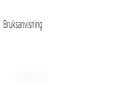 1
1
-
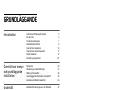 2
2
-
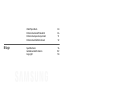 3
3
-
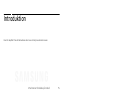 4
4
-
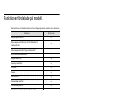 5
5
-
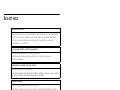 6
6
-
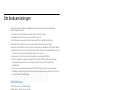 7
7
-
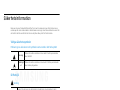 8
8
-
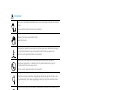 9
9
-
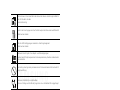 10
10
-
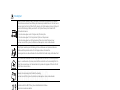 11
11
-
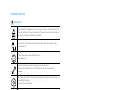 12
12
-
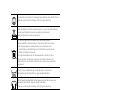 13
13
-
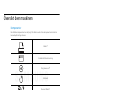 14
14
-
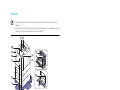 15
15
-
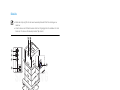 16
16
-
 17
17
-
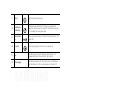 18
18
-
 19
19
-
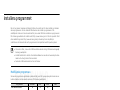 20
20
-
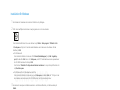 21
21
-
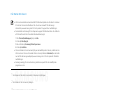 22
22
-
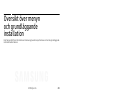 23
23
-
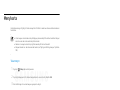 24
24
-
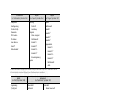 25
25
-
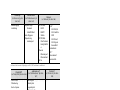 26
26
-
 27
27
-
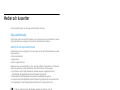 28
28
-
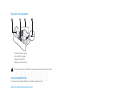 29
29
-
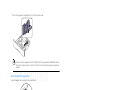 30
30
-
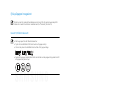 31
31
-
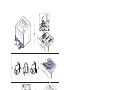 32
32
-
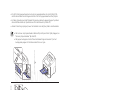 33
33
-
 34
34
-
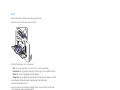 35
35
-
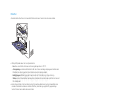 36
36
-
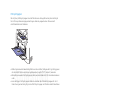 37
37
-
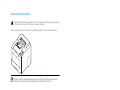 38
38
-
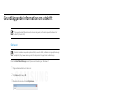 39
39
-
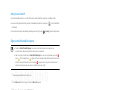 40
40
-
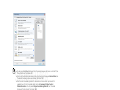 41
41
-
 42
42
-
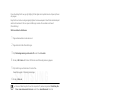 43
43
-
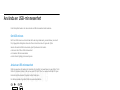 44
44
-
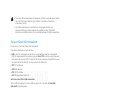 45
45
-
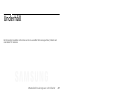 46
46
-
 47
47
-
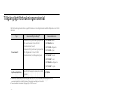 48
48
-
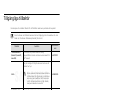 49
49
-
 50
50
-
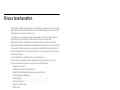 51
51
-
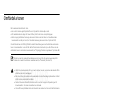 52
52
-
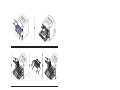 53
53
-
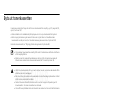 54
54
-
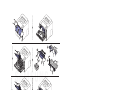 55
55
-
 56
56
-
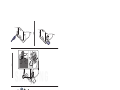 57
57
-
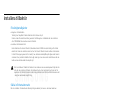 58
58
-
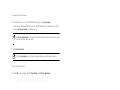 59
59
-
 60
60
-
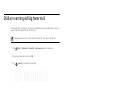 61
61
-
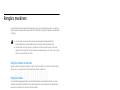 62
62
-
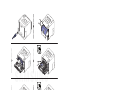 63
63
-
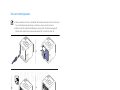 64
64
-
 65
65
-
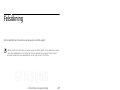 66
66
-
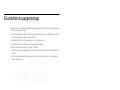 67
67
-
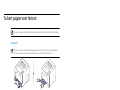 68
68
-
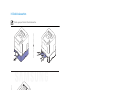 69
69
-
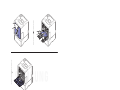 70
70
-
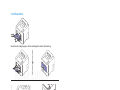 71
71
-
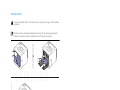 72
72
-
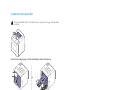 73
73
-
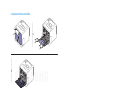 74
74
-
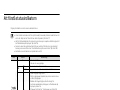 75
75
-
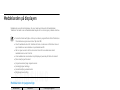 76
76
-
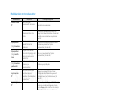 77
77
-
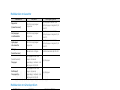 78
78
-
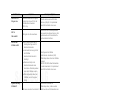 79
79
-
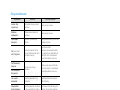 80
80
-
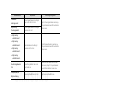 81
81
-
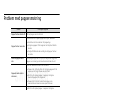 82
82
-
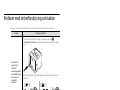 83
83
-
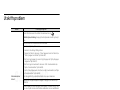 84
84
-
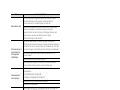 85
85
-
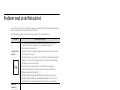 86
86
-
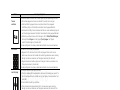 87
87
-
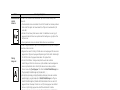 88
88
-
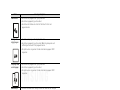 89
89
-
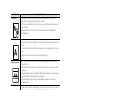 90
90
-
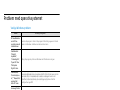 91
91
-
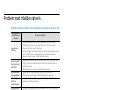 92
92
-
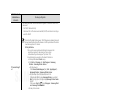 93
93
-
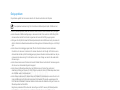 94
94
-
 95
95
-
 96
96
-
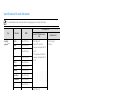 97
97
-
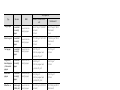 98
98
-
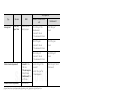 99
99
-
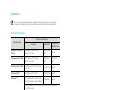 100
100
-
 101
101
-
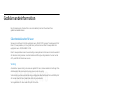 102
102
-
 103
103
-
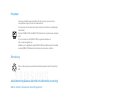 104
104
-
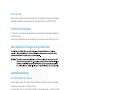 105
105
-
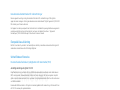 106
106
-
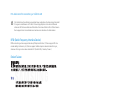 107
107
-
 108
108
-
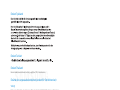 109
109
-
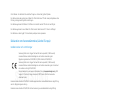 110
110
-
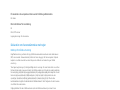 111
111
-
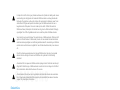 112
112
-
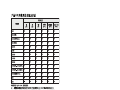 113
113
-
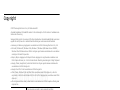 114
114
-
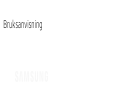 115
115
-
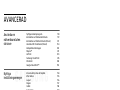 116
116
-
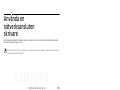 117
117
-
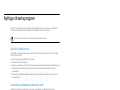 118
118
-
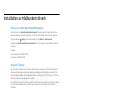 119
119
-
 120
120
-
 121
121
-
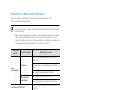 122
122
-
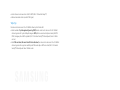 123
123
-
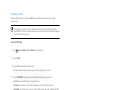 124
124
-
 125
125
-
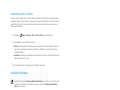 126
126
-
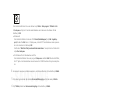 127
127
-
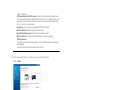 128
128
-
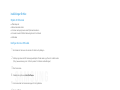 129
129
-
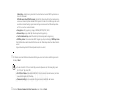 130
130
-
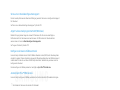 131
131
-
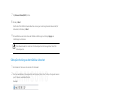 132
132
-
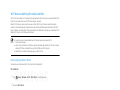 133
133
-
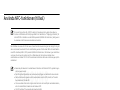 134
134
-
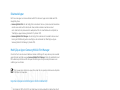 135
135
-
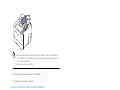 136
136
-
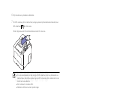 137
137
-
 138
138
-
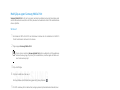 139
139
-
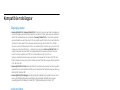 140
140
-
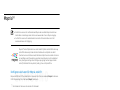 141
141
-
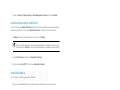 142
142
-
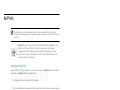 143
143
-
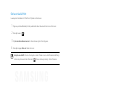 144
144
-
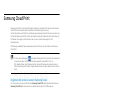 145
145
-
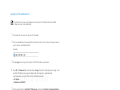 146
146
-
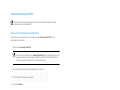 147
147
-
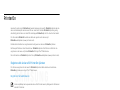 148
148
-
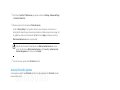 149
149
-
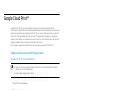 150
150
-
 151
151
-
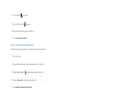 152
152
-
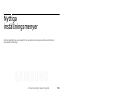 153
153
-
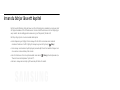 154
154
-
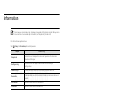 155
155
-
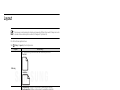 156
156
-
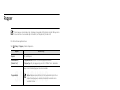 157
157
-
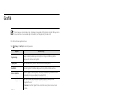 158
158
-
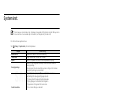 159
159
-
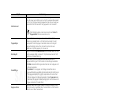 160
160
-
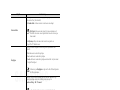 161
161
-
 162
162
-
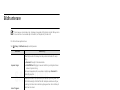 163
163
-
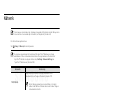 164
164
-
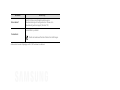 165
165
-
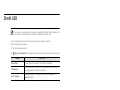 166
166
-
 167
167
-
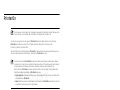 168
168
-
 169
169
-
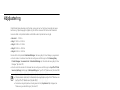 170
170
-
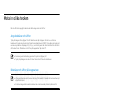 171
171
-
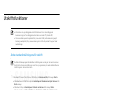 172
172
-
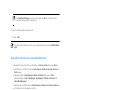 173
173
-
 174
174
-
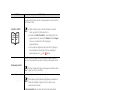 175
175
-
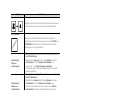 176
176
-
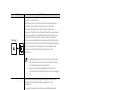 177
177
-
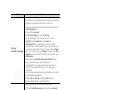 178
178
-
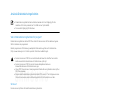 179
179
-
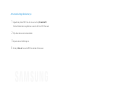 180
180
-
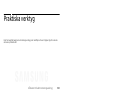 181
181
-
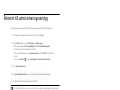 182
182
-
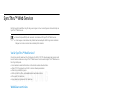 183
183
-
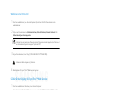 184
184
-
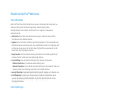 185
185
-
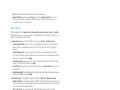 186
186
-
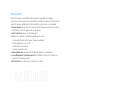 187
187
-
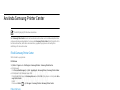 188
188
-
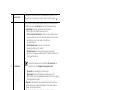 189
189
-
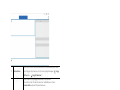 190
190
-
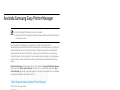 191
191
-
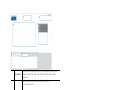 192
192
-
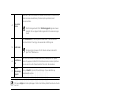 193
193
-
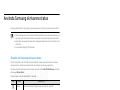 194
194
-
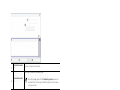 195
195
-
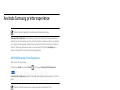 196
196
-
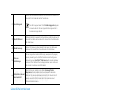 197
197
-
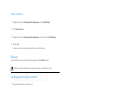 198
198
-
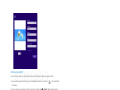 199
199
-
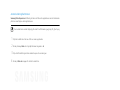 200
200
-
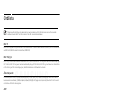 201
201
-
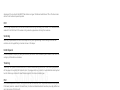 202
202
-
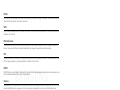 203
203
-
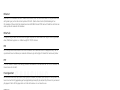 204
204
-
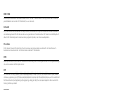 205
205
-
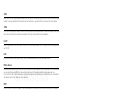 206
206
-
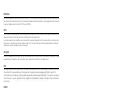 207
207
-
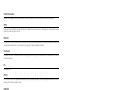 208
208
-
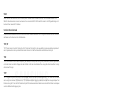 209
209
-
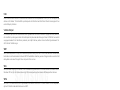 210
210
-
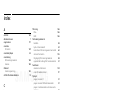 211
211
-
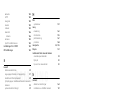 212
212
-
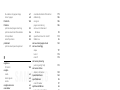 213
213
-
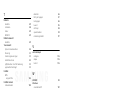 214
214
HP Samsung ProXpress SL-C4010 Color Laser Printer series Användarmanual
- Kategori
- Laser / LED-skrivare
- Typ
- Användarmanual
- Denna manual är också lämplig för
Relaterade papper
-
HP Samsung ProXpress SL-C3010 Color Laser Printer series Användarmanual
-
HP Samsung Xpress SL-C430 Color Laser Printer series Användarmanual
-
HP Samsung Xpress SL-C483 Color Laser Multifunction Printer series Användarmanual
-
Samsung Samsung ProXpress SL-C2620 Color Laser Printer series Användarmanual
-
HP Samsung ProXpress SL-C3060 Color Laser Multifunction Printer series Användarmanual
-
Samsung CLX-4195N Användarmanual
-
HP Samsung ProXpress SL-C2670 Color Laser Multifunction Printer series Användarmanual
-
HP Samsung ProXpress SL-M4530 Laser Printer series Användarmanual
-
HP Samsung ProXpress SL-M4030 Laser Printer series Användarmanual
-
HP Samsung MultiXpress SL-K4250 Laser Multifunction Printer series Användarmanual